Недавно вышли новые тестовые версии iOS 18.1 beta 3 и macOS 15.1 beta 3 для разработчиков. Главное изменение – фишка Clean Up. Это одна из возможностей нового яблочного ИИ – Apple Intelligence.
Опция удаляет ненужные объекты, людей или артефакты с фотографий. Работает все очень круто и быстро, как для первой тестовой версии продукта. Никита уже разобрался, с опцией Clean Up на iPhone, а я расскажу, как обстоят дела на Mac.
На каких Mac работает Apple Intelligence и Clean Up

► MacBook Air M1 2020 года и новее;
► MacBook Pro M1 2020 года и новее;
► Mac mini M1 2020 года и новее;
► iMac M1 2021 года и новее;
► Mac Studio все модели;
► Mac Pro M2 Ultra 2023 года.
Нужно установить последнюю тестовую версию macOS 15.1 beta 3 для разработчиков. Вот наша инструкция.
Как включить Clean Up в macOS Sequoia

1. После успешного обновления до последней бета-версии macOS 15.1 перейдите в Системные настройки.
2. Процедура включение Apple Intelligence стала проще. Регион больше менять не нужно, а Siri можно не включать.
Достаточно изменить язык системы на английский и перезагрузить Mac.
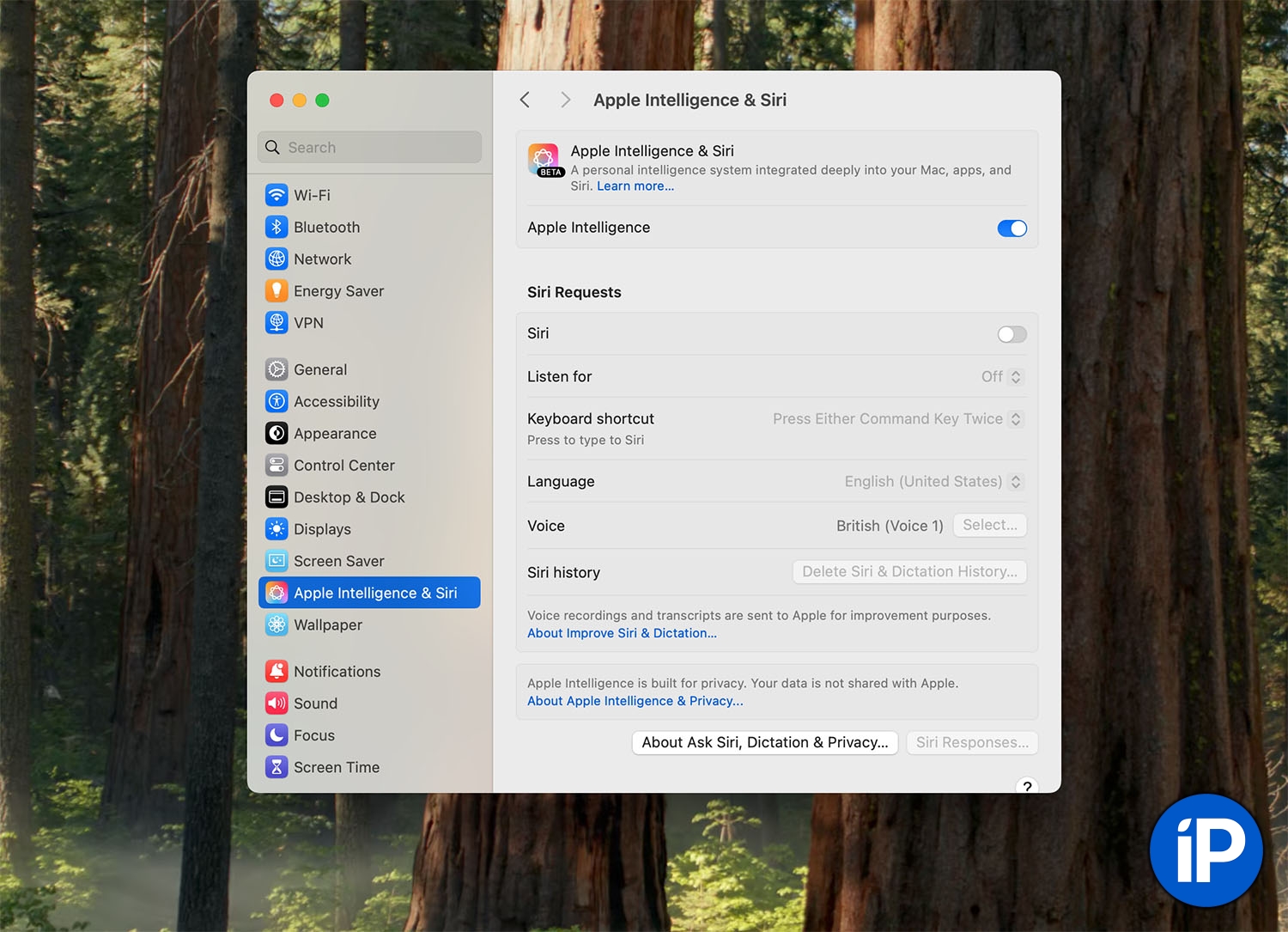
3. После перезагрузки снова перейдите в настройки системы и откройте раздел Apple Intelligence & Siri и нажмите кнопку Join Apple Intelligence Waitlist.
Если включали ИИ ранее, все и так уже будет работать.
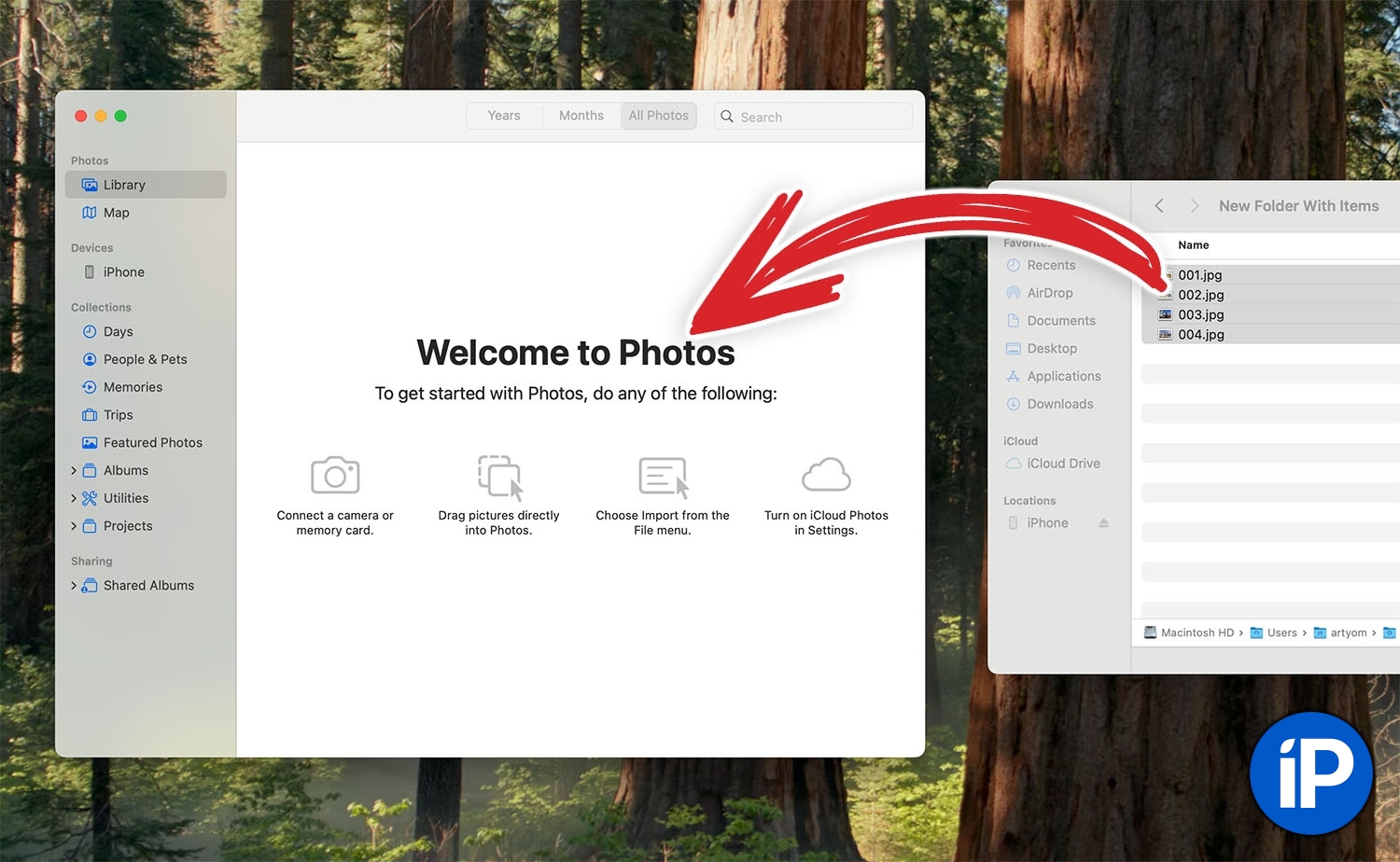
4. Чтобы использовать новую опцию Clean Up, нужно перенести ваши снимки в дефолтное приложение Photos. Это можно сделать банальным перетаскиванием.
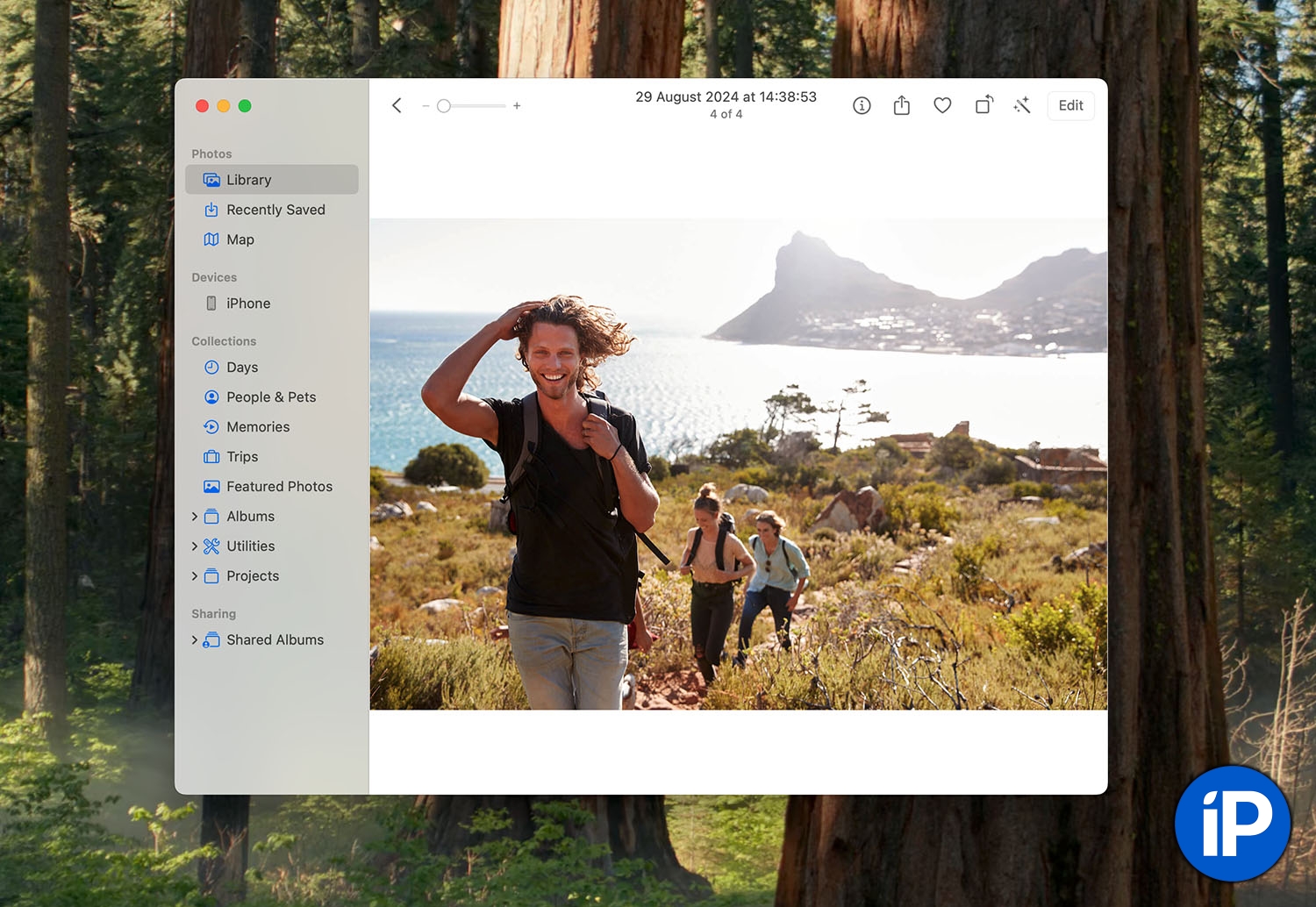
5. Откройте нужное фото для просмотра и нажмите Edit в правом верхнем углу.

6. Нажмите Clean Up на верхней панели инструментов. ИИ сам предложит объекты на фото, которые можно удалить.
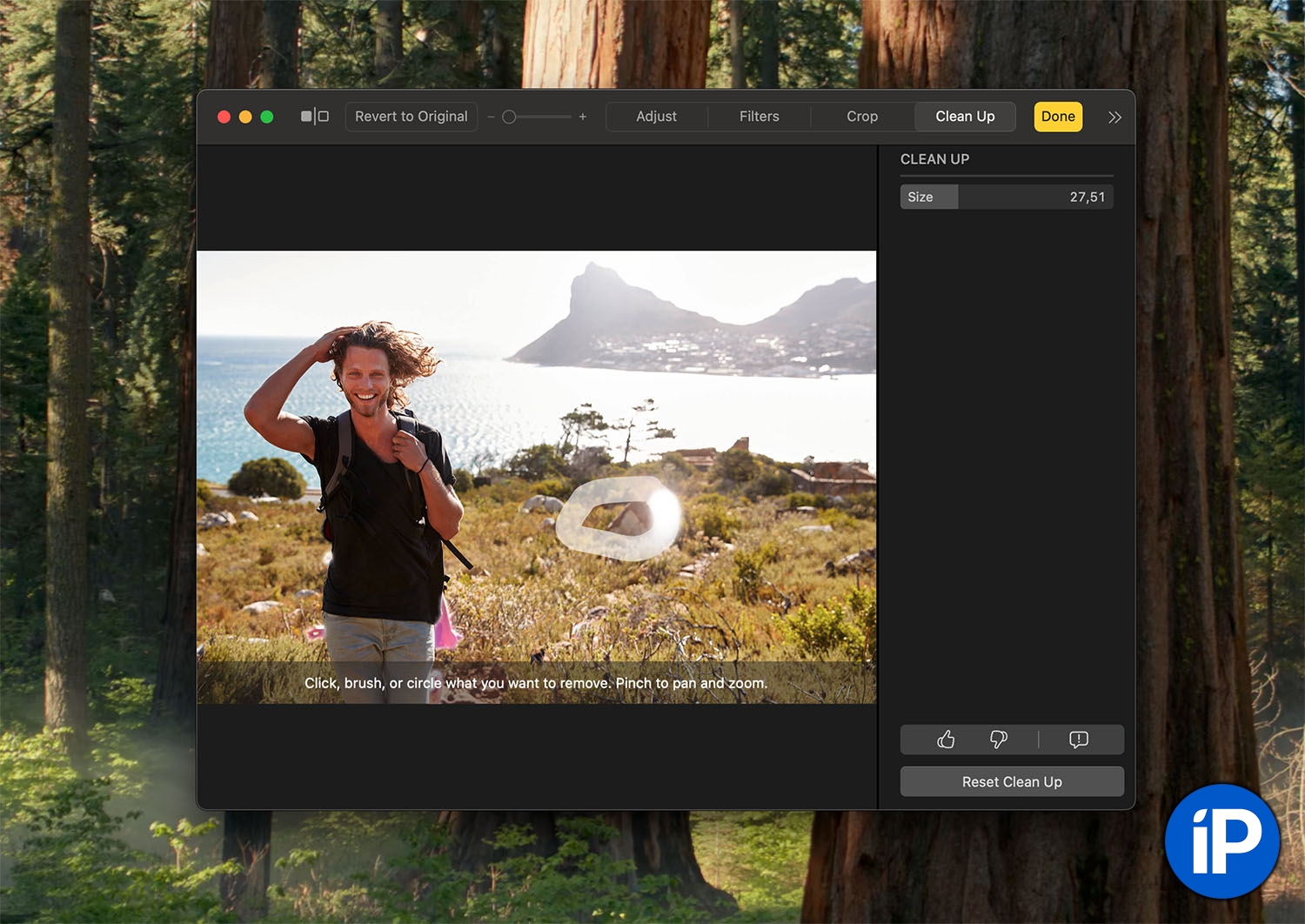
7. Поочередно нажимайте на объекты для удаления или обведите ненужные элементы на фото курсором. Его размер настраивается при помощи ползунка справа.
Готово! Можете сохранять снимок или немного подкрутить другие параметры во встроенном редакторе.



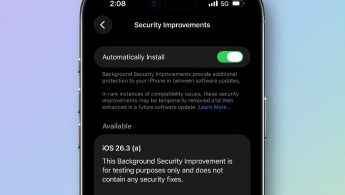



2 комментария